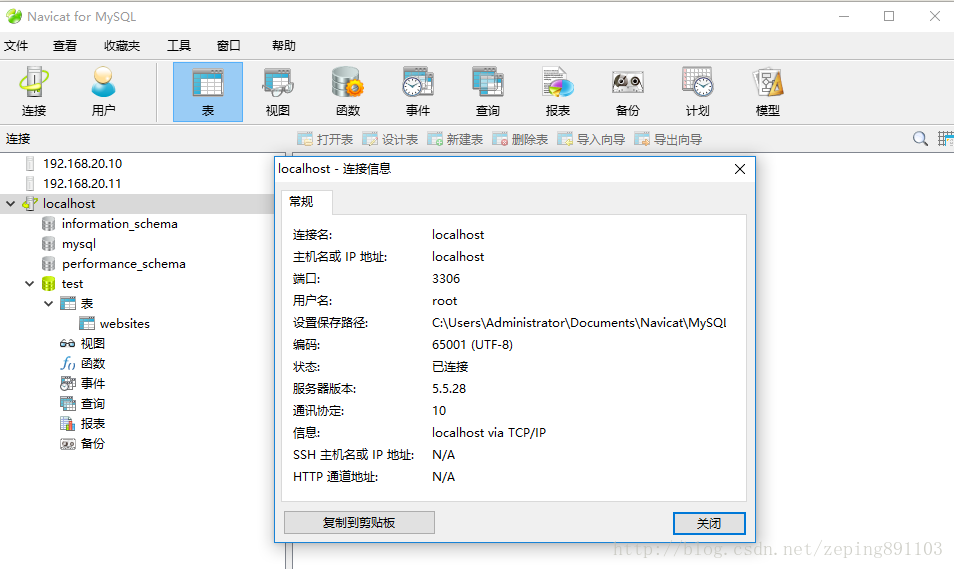搭建服务
本篇介绍Express框架的几个基本实现:GET实现、POST实现、COOKIE实现、文件上传和数据库操作。要注意,以下所有测试用例都是在上一篇的目录结构基础上创建,在介绍这些实现前,我们首先需要引入必须的包,在index.js下加入源码如下:
(注)在routes目录下需提前新建好一个mysql.js文件,否则在下例子中引入MySQL时会报错找不到文件。
//准备工作
var fs = require("fs");
var express = require('express');
var app = express();
var MySQL = require("./routes/mysql"); //用于MYSQL测试用例
var cookieParser = require('cookie-parser'); //用于COOKIE测试用例
var multiparty = require('multiparty'); //用于上传测试用例
var bodyParser = require('body-parser'); //用于POST测试用例
var urlencodedParser = bodyParser.urlencoded({
extended: false
});
app.use(express.static('public')); //指定静态资源文件夹
app.use(cookieParser());
/********************搭建服务监听********************/
var server = app.listen(8081, "127.0.0.1", function() {
var host = server.address().address;
var port = server.address().port;
console.log("应用实例,访问地址为 http://" + host + ":" + port);
console.log("-------------------------------------------------");
});(注)为了方便构建样式,.html页面例子中都用到了bootstrap框架组件,可以到bootstrap官网下载,如对样式无要求,可自行把相关代码省略即可。
GET测试用例
在index.js下创建get服务接口,代码如下:
/********************GET测试用例********************/
app.get('/get.html', function(req, res) {
res.sendFile(__dirname + "/views/get.html");//或引入path模块,res.sendFile(path.resolve('./views/get.html'));
});
app.get('/process_get', function(req, res) {
var data = {
"name": req.query.name,
};
res.end(JSON.stringify(data));
});(注)获取接口或页面的Get传参用req.query.name;获取Post传参用req.body.name。
(注)若需重定向可用redirect,如res.redirect(302, 'http://www.helloui.net'); 301表示永久重定向,302表示临时重定向。
在views目录下新建get.html,代码如下:
<!DOCTYPE html>
<html>
<head>
<meta charset="UTF-8">
<title>GET请求测试</title>
<script>
var tmp_html = '<link rel="stylesheet" href="../js/libs/bootstrap/3.3.7/css/bootstrap.css"/>';
tmp_html += '<script src="../js/libs/jquery/3.2.1/jquery.js"><\/script>';
tmp_html += '<script src="../js/libs/bootstrap/3.3.7/bootstrap.js"><\/script>';
document.write(tmp_html);
document.close();
</script>
<style>
.form {
width: 244px;
margin-left: 10px;
margin-top: 10px;
}
.form .f-option {
height: 40px;
}
.form .f-option label {
float: left;
line-height: 34px;
}
.form .f-option input {
float: left;
margin-left: 10px;
width: 200px;
}
</style>
</head>
<body>
<div class="form">
<div class="f-option">
<label for="name">姓名:</label>
<input id="name" type="text" class="form-control" />
</div>
<div style="clear: both; float: right;">
<button id="submit" class="btn btn-primary">提交</button>
</div>
</div>
</body>
<script>
$("#submit").unbind("click").bind("click", function() {
var name = $("#name").val();
var requrl = "http://127.0.0.1:8081/process_get"
var params = "?name=" + name;
$.ajax({
url: requrl + params,
type: "GET",
timeout: 30000,
dataType: "json",
error: function(response) {
console.log("error:", response);
},
success: function(response) {
console.log("success:", response);
}
});
});
</script>
</html>POST测试用例
在index.js下创建post服务接口:
/********************POST测试用例********************/
app.get('/post.html', function(req, res) {
res.sendFile(__dirname + "/views/post.html");
});
app.post('/process_post', urlencodedParser, function(req, res) {
var data = {
"name": req.body.name,
};
res.end(JSON.stringify(data));
});<!DOCTYPE html>
<html>
<head>
<meta charset="UTF-8">
<title>POST请求测试</title>
<script>
var tmp_html = '<link rel="stylesheet" href="../js/libs/bootstrap/3.3.7/css/bootstrap.css"/>';
tmp_html += '<script src="../js/libs/jquery/3.2.1/jquery.js"><\/script>';
tmp_html += '<script src="../js/libs/bootstrap/3.3.7/bootstrap.js"><\/script>';
document.write(tmp_html);
document.close();
</script>
<style>
.form {
width: 244px;
margin-left: 10px;
margin-top: 10px;
}
.form .f-option {
height: 40px;
}
.form .f-option label {
float: left;
line-height: 34px;
}
.form .f-option input {
float: left;
margin-left: 10px;
width: 200px;
}
</style>
</head>
<body>
<div class="form">
<div class="f-option">
<label for="name">姓名:</label>
<input id="name" type="text" class="form-control" />
</div>
<div style="clear: both; float: right;">
<button id="submit" class="btn btn-primary">提交</button>
</div>
</div>
</body>
<script>
$("#submit").unbind("click").bind("click", function() {
var name = $("#name").val();
var requrl = "http://127.0.0.1:8081/process_post"
var params = "";
var data = {
name: name
}
$.ajax({
url: requrl + params,
data: data,
type: "POST",
timeout: 30000,
dataType: "json",
error: function(response) {
console.log("error:", response);
},
success: function(response) {
console.log("success:", response);
}
});
});
</script>
</html>
COOKIE测试用例
COOKIE的目的在于实现记录用户的登录状态,在index.js下创建cookie服务接口:
/********************COOKIE测试用例********************/
app.get('/cookie.html', function(req, res) {
res.sendFile(__dirname + "/views/cookie.html");
});
app.post('/process_login', urlencodedParser, function(req, res) {
var data = {
"name": req.body.name,
};
if(req.cookies.isVisit && req.cookies.isVisit == "1") {
data.msg = "再次欢迎访问";
} else {
res.cookie('isVisit', 1, {
maxAge: 60 * 1000
});
data.msg = "欢迎第一次访问";
}
res.end(JSON.stringify(data));
});
app.post('/process_logout', urlencodedParser, function(req, res) {
var data = {};
if(req.cookies.isVisit) {
res.cookie('isVisit', 0, {
maxAge: 60 * 1000
});
}
data.msg = "登出成功";
res.end(JSON.stringify(data));
});<!DOCTYPE html>
<html>
<head>
<meta charset="UTF-8">
<title>COOKIE请求测试</title>
<script>
var tmp_html = '<link rel="stylesheet" href="../js/libs/bootstrap/3.3.7/css/bootstrap.css"/>';
tmp_html += '<script src="../js/libs/jquery/3.2.1/jquery.js"><\/script>';
tmp_html += '<script src="../js/libs/bootstrap/3.3.7/bootstrap.js"><\/script>';
document.write(tmp_html);
document.close();
</script>
<style>
.form {
width: 244px;
margin-left: 10px;
margin-top: 10px;
}
.form .f-option {
height: 40px;
}
.form .f-option label {
float: left;
line-height: 34px;
}
.form .f-option input {
float: left;
margin-left: 10px;
width: 200px;
}
</style>
</head>
<body>
<div class="form">
<div class="f-option">
<label for="name">姓名:</label>
<input id="name" type="text" class="form-control" />
</div>
<div style="clear: both; float: right;">
<button id="login" class="btn btn-primary">登录</button>
<button id="logout" class="btn btn-primary">登出</button>
</div>
</div>
</body>
<script>
$("#login").unbind("click").bind("click", function() {
var name = $("#name").val();
var requrl = "http://127.0.0.1:8081/process_login"
var params = "";
var data = {
name: name
}
$.ajax({
url: requrl + params,
data: data,
type: "POST",
timeout: 30000,
dataType: "json",
error: function(response) {
console.log("error:", response);
},
success: function(response) {
console.log("success:", response);
}
});
});
$("#logout").unbind("click").bind("click", function() {
var name = $("#name").val();
var requrl = "http://127.0.0.1:8081/process_logout"
var params = "";
var data = {
name: name
}
$.ajax({
url: requrl + params,
data: data,
type: "POST",
timeout: 30000,
dataType: "json",
error: function(response) {
console.log("error:", response);
},
success: function(response) {
console.log("success:", response);
}
});
});
</script>
</html>上传测试用例
本上传测试用例前端数据用FormData格式打包,可以上传常用的任何格式文件,在index.js下加入上传服务接口:
/********************上传测试用例********************/
app.get('/upload.html', function(req, res) {
res.sendFile(__dirname + "/views/upload.html");
});
//上传(支持批量)
app.post('/file_upload', function(req, res) {
var form = new multiparty.Form();
form.encoding = "utf-8";
form.uploadDir = "./public/temp"; //此路径不会自动创建,要注意
form.maxFilesSize = 500 * 1024 * 1024;
//fields:键值参数 ; files:上传文件
form.parse(req, function(err, fields, files) {
var data = {};
var count = 0;
for(var i = 0; i < files.file.length; i++) {
var inputFile = files.file[i];
var uploadedPath = __dirname + "/" + inputFile.path; //缓存路径
var desPath = __dirname + '/public/temp/' + inputFile.originalFilename; //存储路径
if(err) {
data.code = "404";
data.msg = err.toString();
res.end(JSON.stringify(data));
break;
} else {
fs.rename(uploadedPath, desPath, function(err, e) {
count++;
if(err) {
data.code = "404";
data.msg = err.toString();
res.end(JSON.stringify(data));
}
if(count == (files.file.length)) {
data.code = "200";
data.msg = "上传成功";
res.end(JSON.stringify(data));
}
});
}
}
});
});<!DOCTYPE html>
<html>
<head>
<meta charset="UTF-8">
<title>上传请求测试</title>
<script>
var tmp_html = '<link rel="stylesheet" href="../js/libs/bootstrap/3.3.7/css/bootstrap.css"/>';
tmp_html += '<script src="../js/libs/jquery/3.2.1/jquery.js"><\/script>';
tmp_html += '<script src="../js/libs/bootstrap/3.3.7/bootstrap.js"><\/script>';
document.write(tmp_html);
document.close();
</script>
</head>
<body>
<input id="uploadInput" type="file" multiple="multiple" style="display: none;" />
<button id="uploadBtn" class="btn btn-primary" onclick="uploadClick();">上传文件</button>
</body>
<script>
var isIE = /msie/i.test(navigator.userAgent) && !window.opera;
function uploadClick() {
var chooser = $('#uploadInput');
$('#uploadInput').val("");
chooser.unbind("change");
chooser.bind("change", function(evt) {
fileChange(evt.target);
});
$('#uploadInput').trigger("click");
}
function fileChange(target) {
var fileSize = 0;
if(isIE && !target.files) {
var filePath = target.value;
var fileSystem = new ActiveXObject("Scripting.FileSystemObject");
var file = fileSystem.GetFile(filePath);
fileSize = file.Size;
} else {
fileSize = target.files[0].size;
}
var size = fileSize / 1024;
if(size > 50000) {
alert("附件不能大于50M");
target.value = "";
return
}
var formData = new FormData();
formData.append('name', "泽泽秋");
for(var i = 0; i < target.files.length; i++) {
formData.append('file', target.files[i]);
}
var requrl = "http://127.0.0.1:8081/file_upload"
$.ajax({
type: "POST", //必须用post
url: requrl,
data: formData,
timeout: 30000,
dataType: "json",
crossDomain: true,
contentType: false,
processData: false,
error: function(response, state) {
console.log(response);
},
success: function(response, state) {
console.log(response);
}
});
}
</script>
</html>(注)文件将被上传到/public/temp目录下,该上传API不会自动创建该目录,故需提前创建好。
MYSQL测试用例
数据库链接信息如图所示,用户为root,密码为123456:
建立mysql数据库test,并建立一个表websites,表内容如图所示:
在index.js下加入mysql服务接口:
/********************MYSQL测试用例********************/
app.get('/mysql.html', function(req, res) {
res.sendFile(__dirname + "/views/mysql.html");
});
//查询
app.post('/mysql_query', function(req, res) {
MySQL().queryAction(req, res);
});
//增加
app.post('/mysql_add', function(req, res) {
MySQL().addAction(req, res);
});
//更新
app.post('/mysql_update', function(req, res) {
MySQL().updateAction(req, res);
});
//删除
app.post('/mysql_delect', function(req, res) {
MySQL().delectAction(req, res);
});function MySQL() {
var url = require('url');
var mysql = require('mysql');
var connection = mysql.createConnection({
host: 'localhost',
user: 'root',
password: '123456',
database: 'test'
});
var content = new Object();
content.queryAction = function(request, response) {
var sql = 'SELECT * FROM websites';
connection.query(sql, function(err, result) {
var data = {};
if(err) {
data.code = "404";
data.msg = err.message;
response.end(JSON.stringify(data));
connection.end();
return;
}
//返回参数,为JSON字符串
data.code = "200";
data.msg = "操作成功";
data.data = result;
response.end(JSON.stringify(data));
connection.end();
});
}
content.addAction = function(request, response) {
var addSql = 'INSERT INTO websites(Id,name,url,alexa,country) VALUES(6,?,?,?,?)';
var addSqlParams = ['百度', 'http://www.baidu.com', '1', 'CN'];
connection.query(addSql, addSqlParams, function(err, result) {
var data = new Object();
if(err) {
data.code = '404';
data.msg = err.message;
} else {
data.code = '200';
data.msg = "操作成功";
var temp = {};
temp.id = result.insertId;
data.data = temp;
}
response.end(JSON.stringify(data));
connection.end();
});
}
content.updateAction = function(request, response) {
var modSql = 'UPDATE websites SET name = ?,url = ? WHERE Id = ?';
var modSqlParams = ['门户', 'http://www.hao123.com', 6];
connection.query(modSql, modSqlParams, function(err, result) {
var data = new Object();
if(err) {
data.code = '404';
data.msg = err.message;
} else {
data.code = '200';
data.msg = "操作成功";
}
response.end(JSON.stringify(data));
connection.end();
});
}
content.delectAction = function(request, response) {
var delSql = 'DELETE FROM websites where id=6';
connection.query(delSql, function(err, result) {
var data = new Object();
if(err) {
data.code = '404';
data.msg = err.message;
} else {
data.code = '200';
data.msg = "操作成功";
}
response.end(JSON.stringify(data));
connection.end();
});
}
return content;
}
module.exports = MySQL;<!DOCTYPE html>
<html>
<head>
<meta charset="UTF-8">
<title>数据库操作测试</title>
<script>
var tmp_html = '<link rel="stylesheet" href="../js/libs/bootstrap/3.3.7/css/bootstrap.css"/>';
tmp_html += '<script src="../js/libs/jquery/3.2.1/jquery.js"><\/script>';
tmp_html += '<script src="../js/libs/bootstrap/3.3.7/bootstrap.js"><\/script>';
document.write(tmp_html);
document.close();
</script>
</head>
<style>
button {
margin-left: 10px;
margin-top: 10px;
}
</style>
<body>
<button id="queryBtn" class="btn btn-primary">查询</button>
<br />
<button id="addBtn" class="btn btn-primary">增加(ID为6的记录)</button>
<br />
<button id="updateBtn" class="btn btn-primary">更新(ID为6的记录)</button>
<br />
<button id="delectBtn" class="btn btn-primary">删除(ID为6的记录)</button>
</body>
<script>
$("#queryBtn").unbind("click").bind("click", function() {
var requrl = "http://127.0.0.1:8081/mysql_query";
request(requrl);
});
$("#addBtn").unbind("click").bind("click", function() {
var requrl = "http://127.0.0.1:8081/mysql_add";
request(requrl);
});
$("#updateBtn").unbind("click").bind("click", function() {
var requrl = "http://127.0.0.1:8081/mysql_update";
request(requrl);
});
$("#delectBtn").unbind("click").bind("click", function() {
var requrl = "http://127.0.0.1:8081/mysql_delect";
request(requrl);
});
function request(requrl) {
$.ajax({
type: "POST",
url: requrl,
timeout: 30000,
dataType: "json",
error: function(response, state) {
console.log(response);
},
success: function(response, state) {
console.log(response);
}
});
}
</script>
</html>服务器主动向页面传参
服务器在打开页面时,可通过往Headers中塞值的方式向页面传参,服务端代码如下:
app.get('/get.html', function(req, res) {
var options = {
headers: {
"Domain": "http://www.helloui.net/"
}
};
res.sendFile(__dirname + "/views/get.html", options);
});页面获取Headers值:
$.ajax({
type: 'HEAD',
url: window.location.href,
complete: function(xhr, data) {
var domain = xhr.getResponseHeader('Domain');
console.log(domain);
}
});Demo完成下载地址:http://download.csdn.net/download/zeping891103/10225262